
タグってどんな使い方ができるの?

タグで絞り込んむことで、特定の読者様にだけに配信したり特定読者のみのセグメントを作成する事ができるんだよ!

便利だね!でも設定とか難しいかな?

大丈夫!設定方法を順番に説明していくね!

タグとは?
下記は実際の読者一覧画面となります。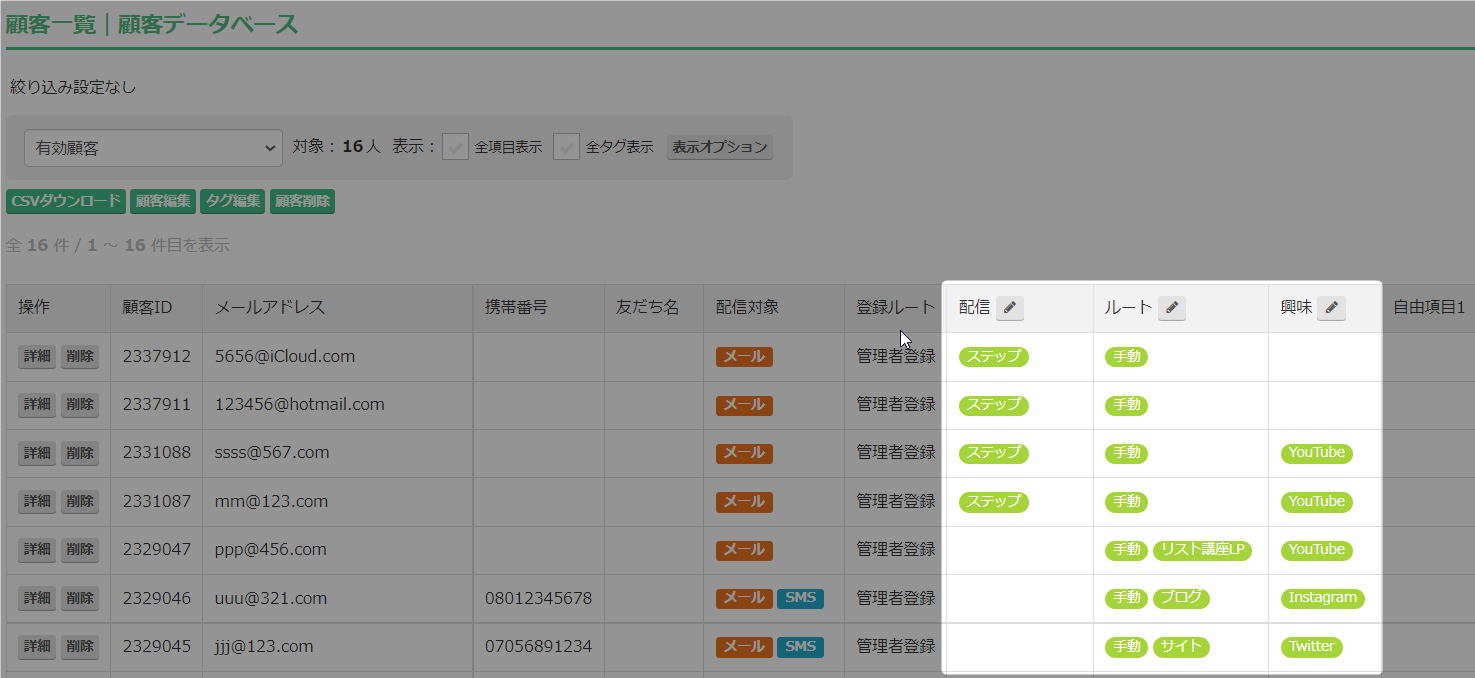
このタグを利用して、特定のタグの付いている人だけのセグメントを作成して管理したり、
特定のタグのついた読者のみに絞り込んで配信をしたりすることが可能です。
タグ管理画面の表示手順
「トリプル配信」をクリックして、該当の顧客データベース名をクリックします。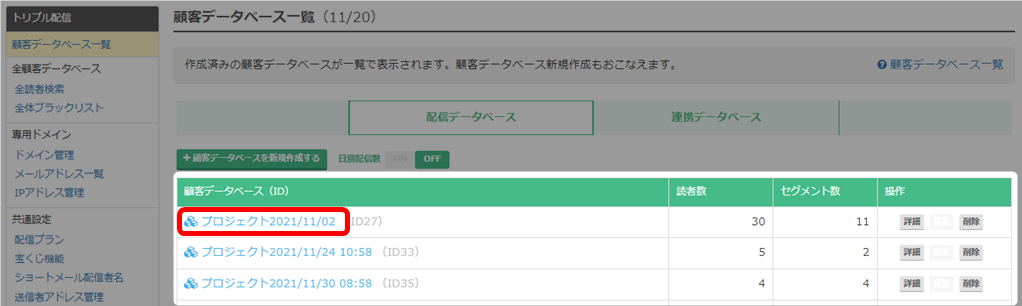 「タグ」をクリックします。
「タグ」をクリックします。
タグ管理画面が表示されました。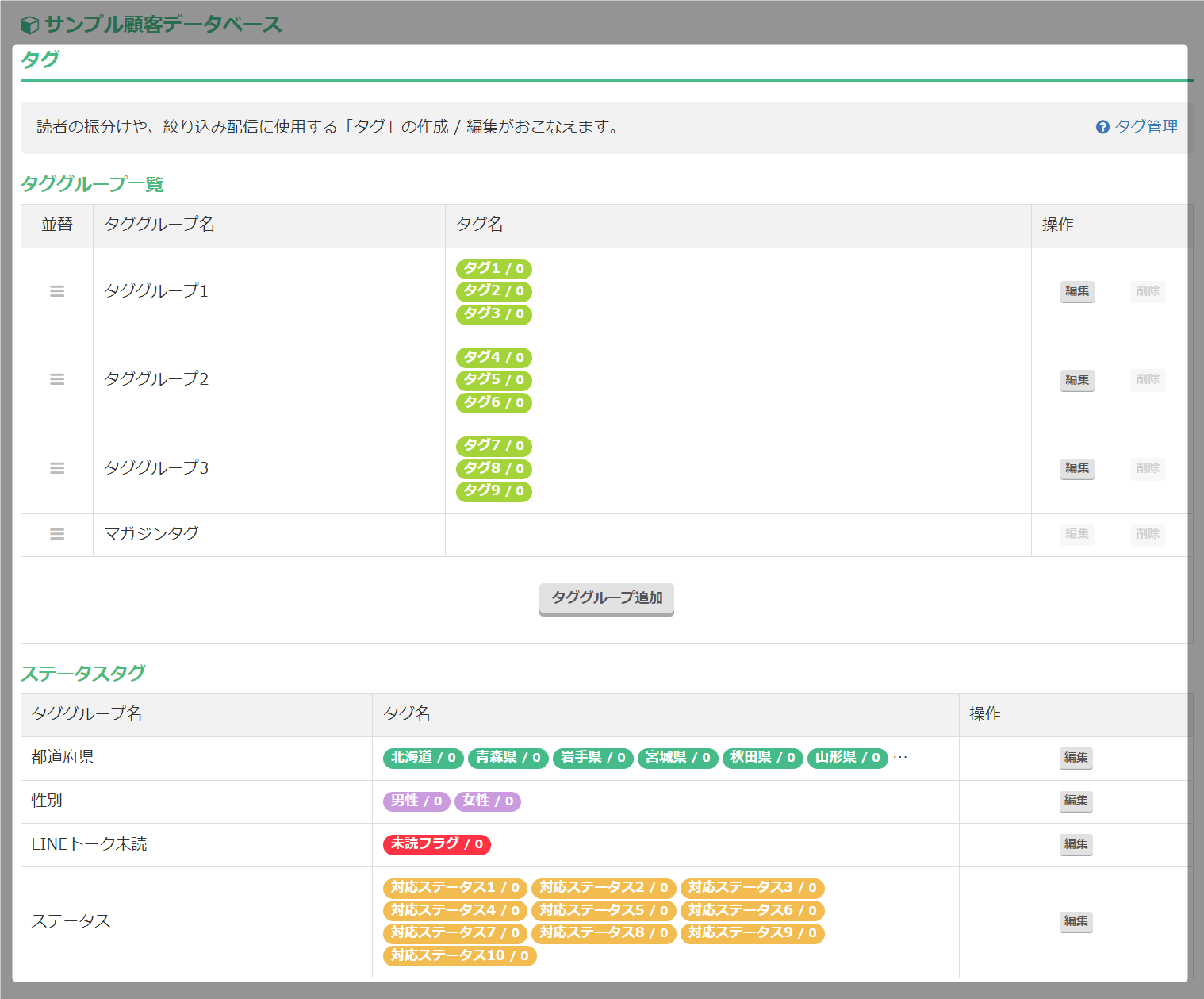 下記は実際にタグを作成した画面です。
下記は実際にタグを作成した画面です。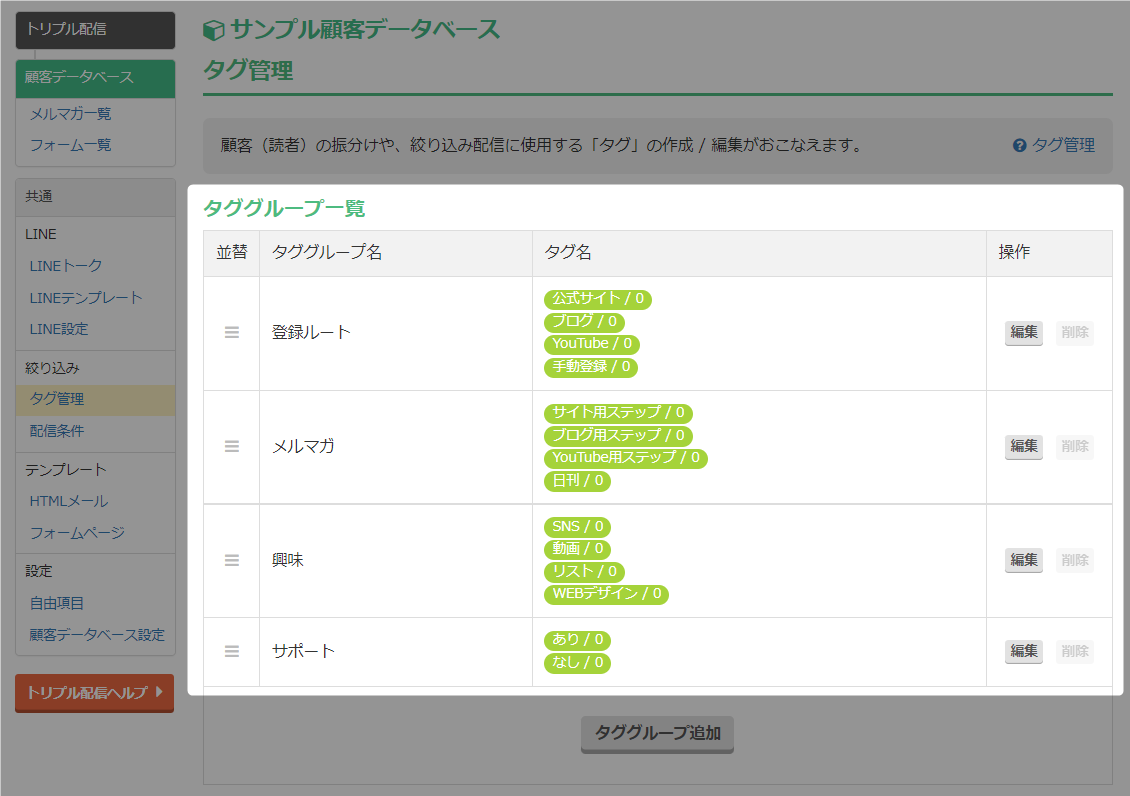

以上がタグ管理画面の表示手順となります。
タグの編集と変更
タググループ名、タグ名をご自由に編集して使うことができます。設定したタグは、各所タグの絞り込み欄などで使用することが可能です。
タグ管理画面で編集したいタググループ名の「編集」をクリックします。
この画面で各種編集をすることができます。
編集した後「保存する」をクリックします。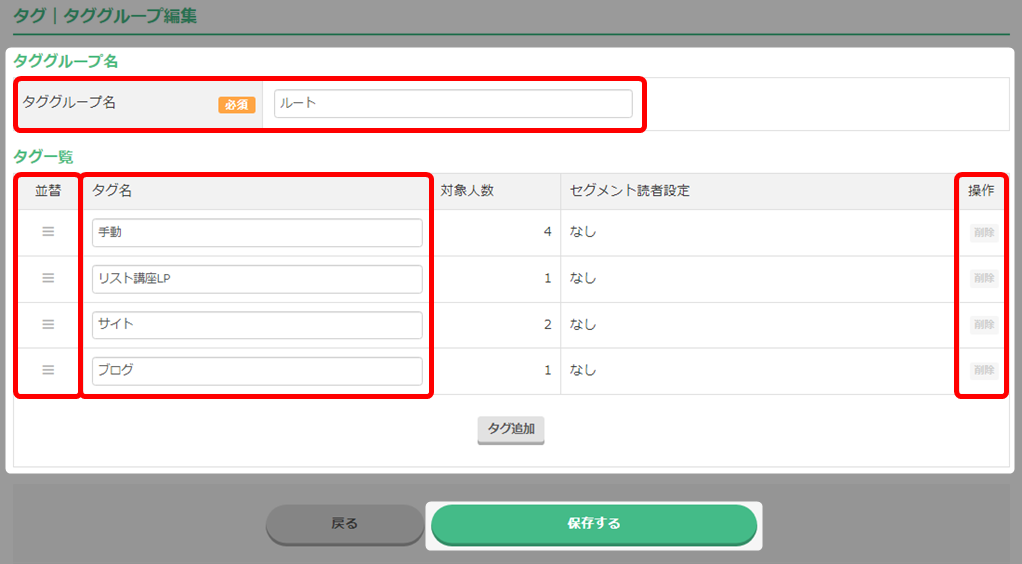
| タググループ名 | タググループ名の変更ができます。 属性の合うタグをグループとしてまとめます。 |
| 並替 | ・3本線をドラッグ&ドロップで、タグの並べ替えができます。 ・タググループ一覧でも、ドラッグ&ドロップで並べ替えができます。 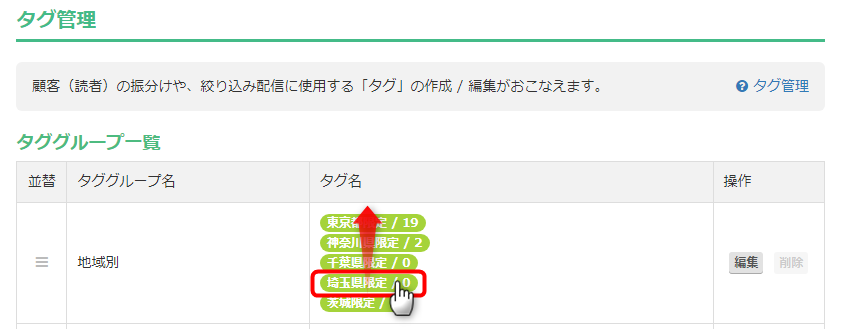 |
| タグ名 | タグ名の変更ができます。 |
| 削除 | タグの削除ができます。そのタグが使用されている場合は削除ができません! |
編集が完了しました!
任意の編集ができていることを確認します。
以上がタグの編集手順となります。
タグの追加
既存のタググループの中にタグを追加できます。
タグ管理画面で、タグを追加したいグループ名の「編集」をクリック。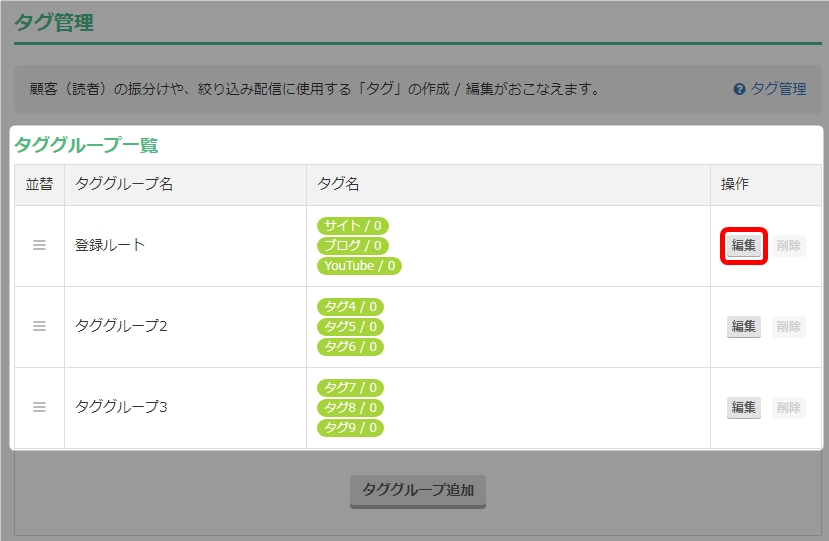
「タグ追加」をクリックします。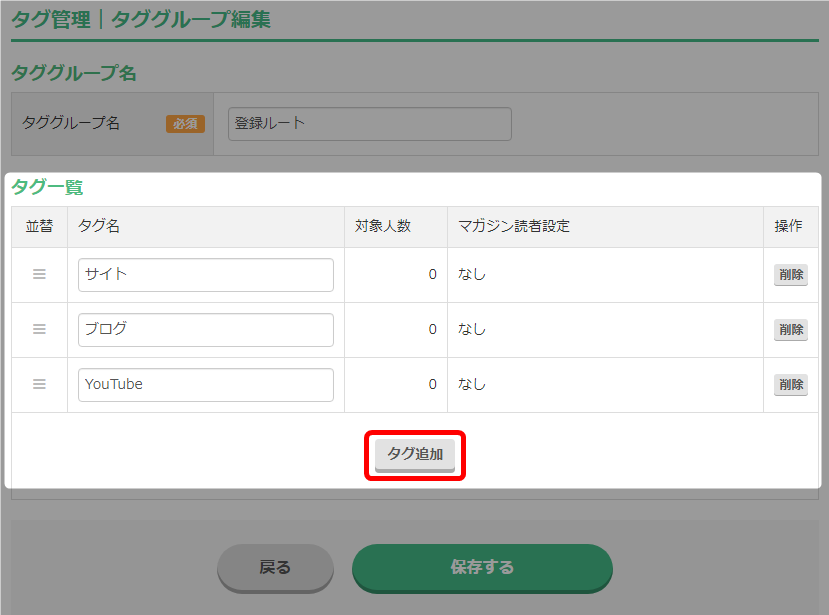
タグ欄が表示されるので、設定したいタグ名を入力します。
続けて追加したい場合は「タグ追加」をクリックすると同様にタグ欄が表示されます。
すべての設定完了後に「保存する」をクリックします。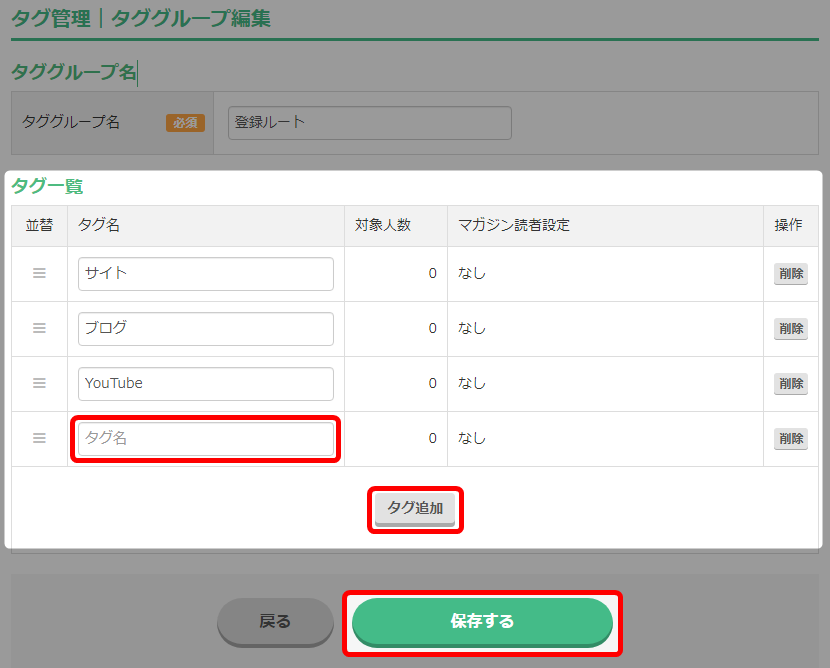
タグが追加されていることが確認できます。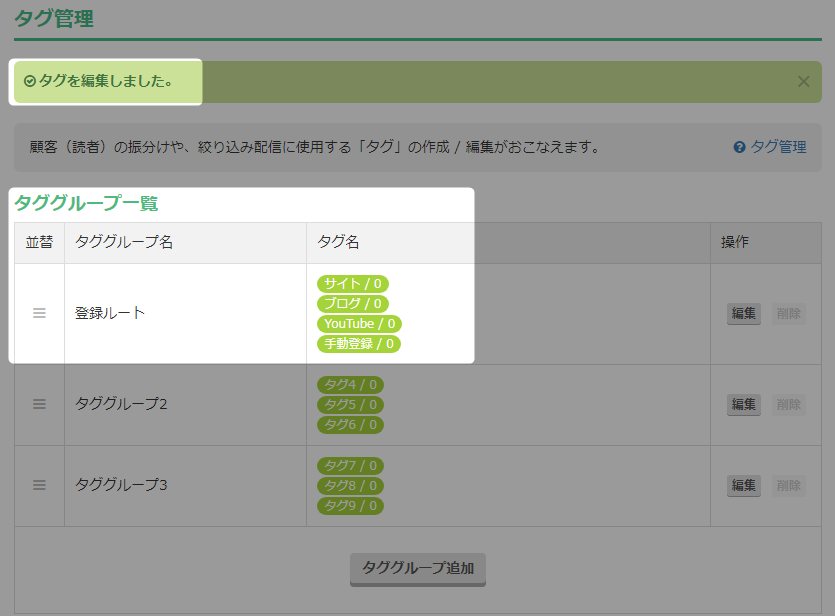
以上がタグの追加手順となります。
タググループの追加
タグ管理画面で「タググループ追加」をクリックします。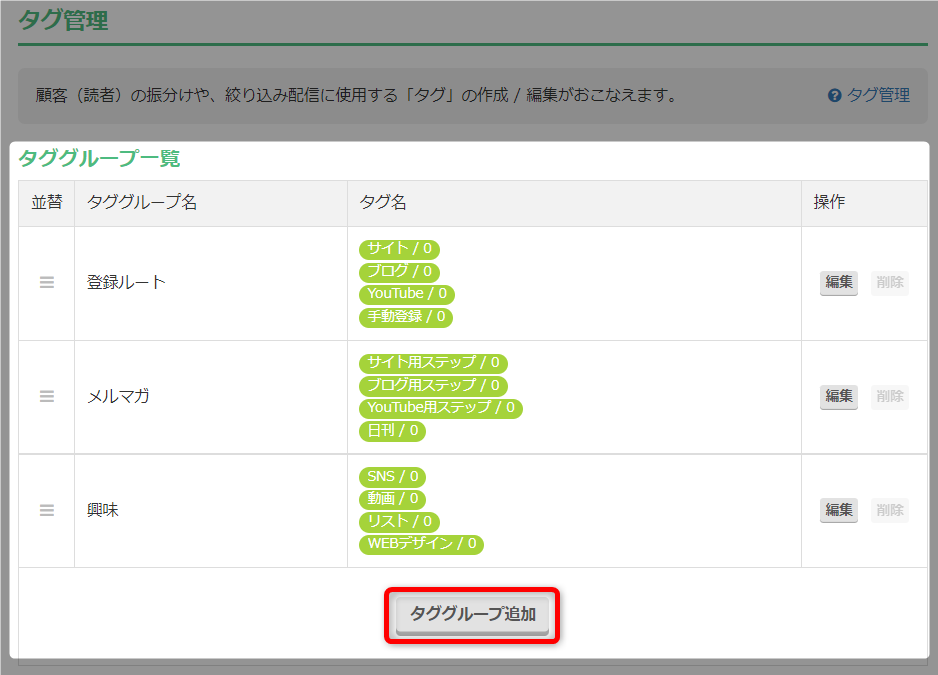
新しいタググループが追加されました!
グループ名とタグの追加をおこない「保存する」をクリックします。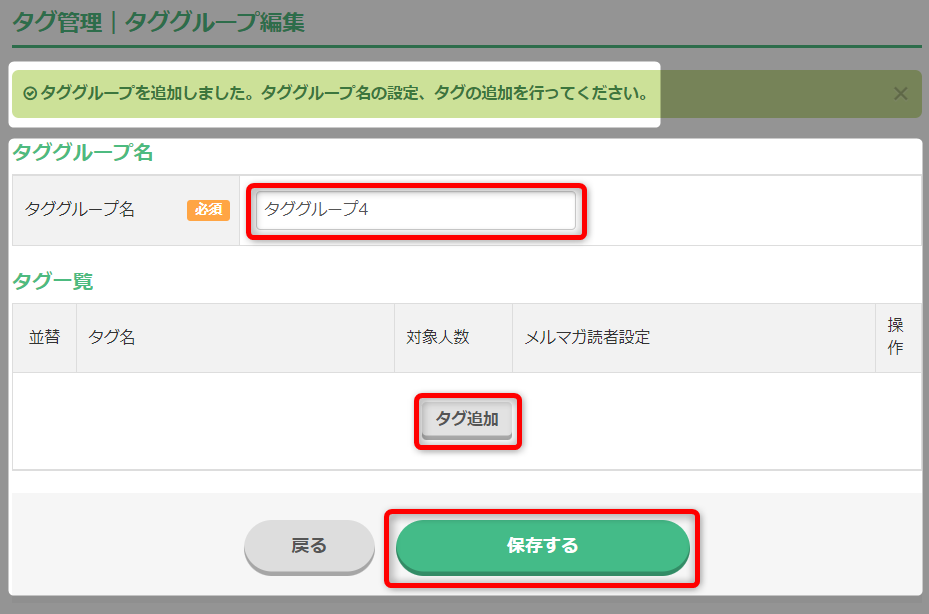
新しいグループとタグの作成が完了しました。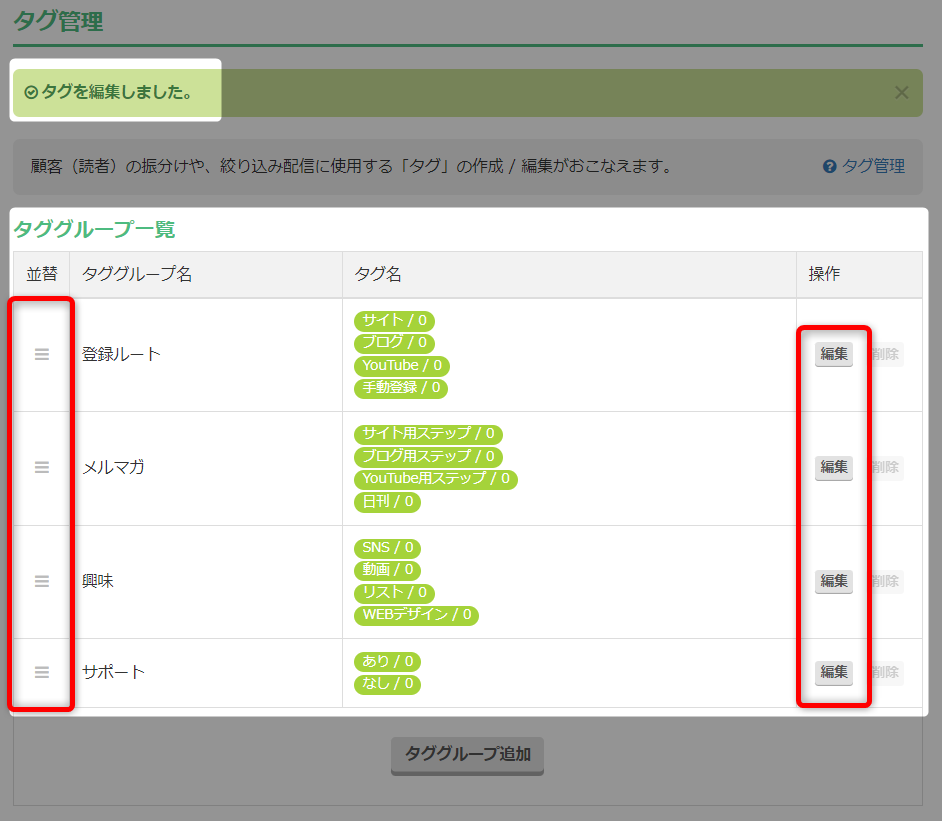
| 並替 | 3本線をドラッグ&ドロップで、グループの並べ替えができます。 |
| 編集 | グループ名の変更、タグ名の変更、タグの削除ができます。 |
以上がタググループの追加手順となります。
タグのグループ移動
セグメントタグは移動する事ができません。
タグ管理画面で、タグを別グループのお好みの場所へドラッグします。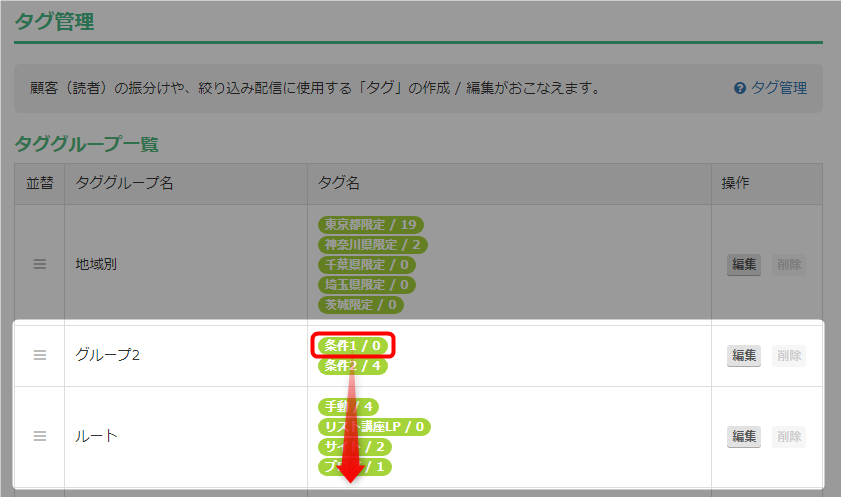
タグを別グループに移動できました。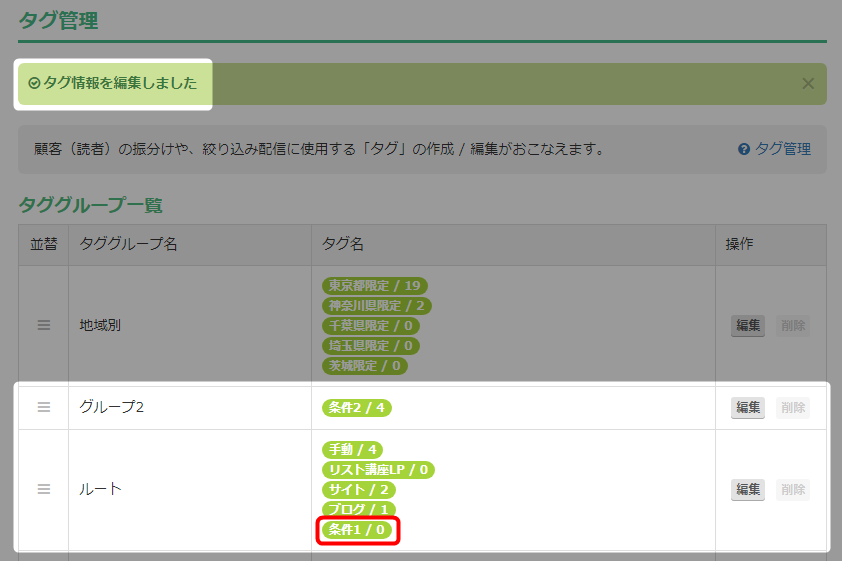
以上がタグのグループ移動手順となります。
タググループの削除
タグを全て削除することで、タググループの削除ができるようになります。
タグ管理画面で、削除したいタググループの「削除」をクリックします。
タググループの削除を確認できます。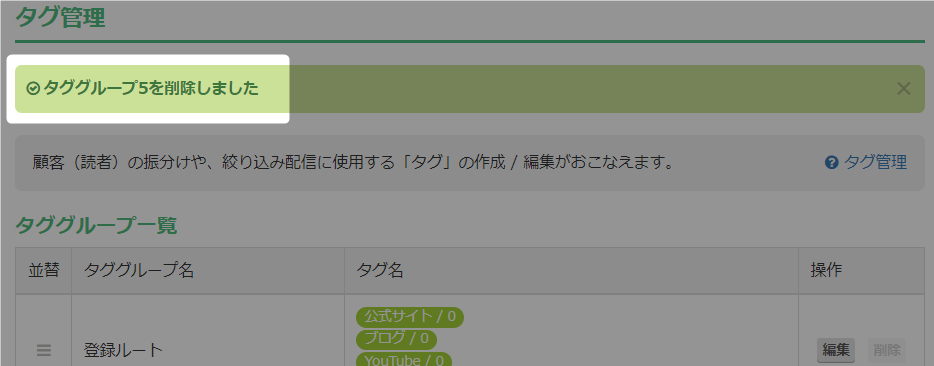
以上がタググループの削除手順となります。
ステータスタグの確認
通常のタグは、タググループ内のタグを1読者に対して複数付与できますが、ステータスタグは1読者に1つしか付与できません。
タグ管理画面の下側にステータスタグを確認できます。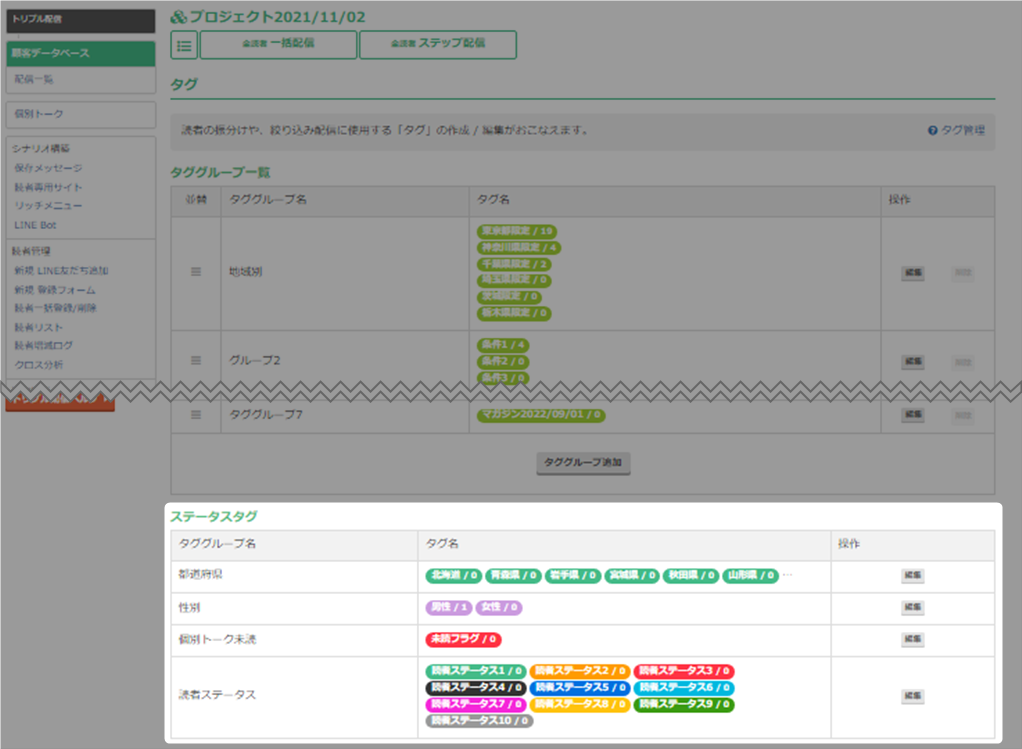
| ※1 編集 | 該当の「編集」ボタンをクリックすると対象人数の確認ができます。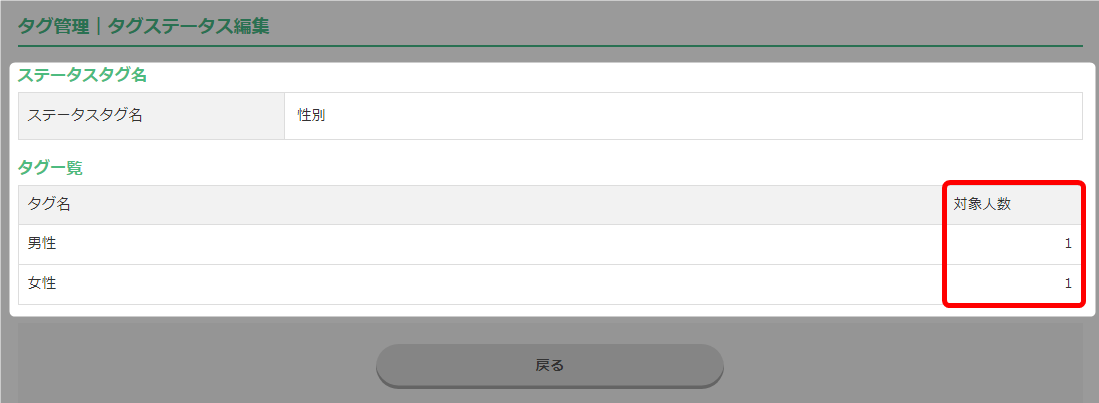 |
以上がステータスタグの確認手順。
ステータスタグの編集
「読者詳細」画面で「都道府県」「性別」のステータスタグの変更をすることができます。
「読者詳細」画面で一番下の「編集する」をクリックします。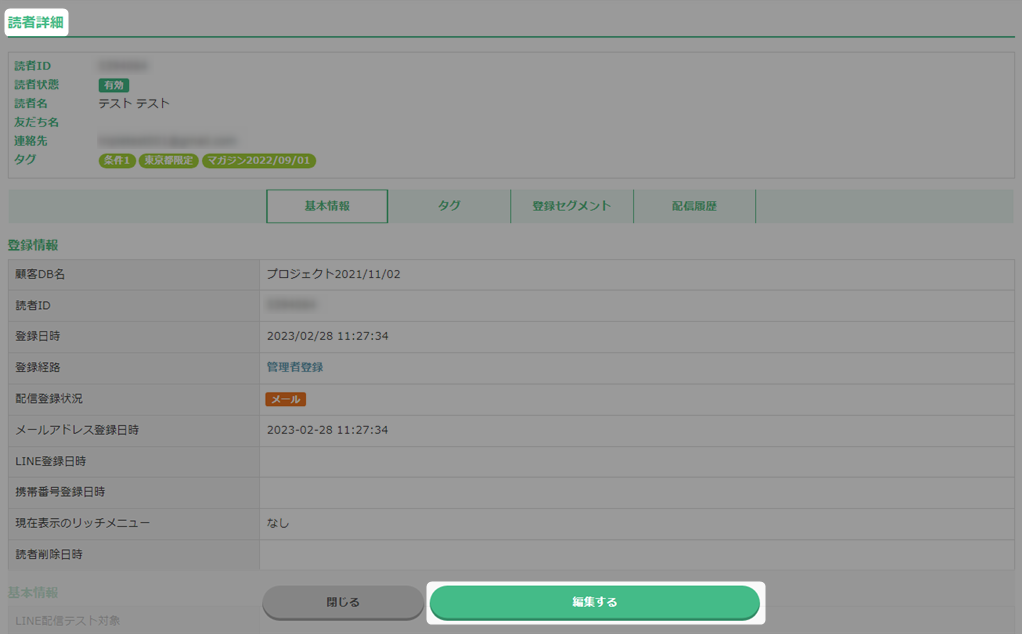
項目を編集して「保存する」をクリックします。
以上がステータスタグの編集手順となります。




